Metode za ispravljanje pogreške "Ne mogu pronaći USB pogon" u alatu za kreiranje medija Windows 10
Bez obzira koliko pažljivo koristite svoj operativni sustav, u svakom slučaju, prije ili kasnije dolazi trenutak kada ga morate ponovno instalirati. Često, u takvim situacijama, korisnici pribjegavaju korištenju službenog programa. Alati za izradu medija , Ali što učiniti ako određeni softver odbija prepoznati flash pogon u OS-u Windows 10 ? O tome ćemo raspravljati u ovom članku.
Sadržaj
Opcije za ispravljanje pogreške "Ne mogu pronaći USB pogon"
Prije primjene dolje opisanih metoda preporučujemo da pokušate naizmjenično priključiti USB pogon na sve priključke računala ili prijenosnog računala. Ne možemo isključiti mogućnost da krivnja nije softver, već sam uređaj. Ako je rezultat testa uvijek kao što je prikazano na slici ispod, upotrijebite jednu od dolje opisanih rješenja. Odmah skrećemo vašu pozornost na činjenicu da smo izrazili samo dvije opće opcije za ispravljanje pogrešaka. Pišite o svim nestandardnim problemima u komentarima.
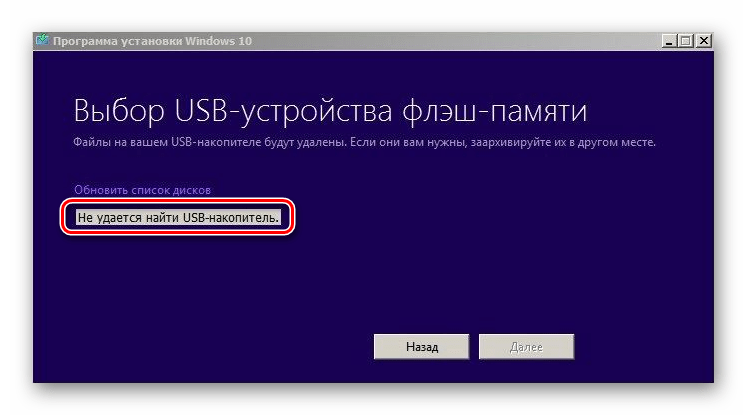
Prva metoda: Formatiranje USB pogona
Prije svega, u slučaju da Media Creation Tools ne vidi USB flash pogon, pokušajte ga formatirati. To je vrlo lako učiniti:
- Otvorite Moje računalo . Na popisu pogona pronađite USB flash pogon i desnom tipkom miša kliknite na njegovo ime. U izborniku koji se pojavi kliknite na redak "Format ..." .
- Zatim se pojavljuje mali prozor s opcijama oblikovanja. Provjerite je li u stupcu "Datotečni sustav" odabrano "FAT32", a "Standardna veličina klastera" je postavljeno u donjem polju. Osim toga, preporučujemo da poništite okvir pored opcije “Brzo oblikovanje (brisanje sadržaja)” . Kao rezultat, proces oblikovanja će potrajati malo duže, ali će pogon biti temeljitije izbrisan.
- Ostaje samo da pritisnete gumb “Start” na samom dnu prozora, potvrdite traženu operaciju, a zatim pričekajte dok se formatiranje ne dovrši.
- Nakon nekog vremena na zaslonu se pojavi poruka o uspješnom završetku operacije. Zatvorite ga i pokušajte ponovno izvesti alate za izradu medija. U većini slučajeva, nakon što se manipulira, flash pogon će biti ispravno otkriven.
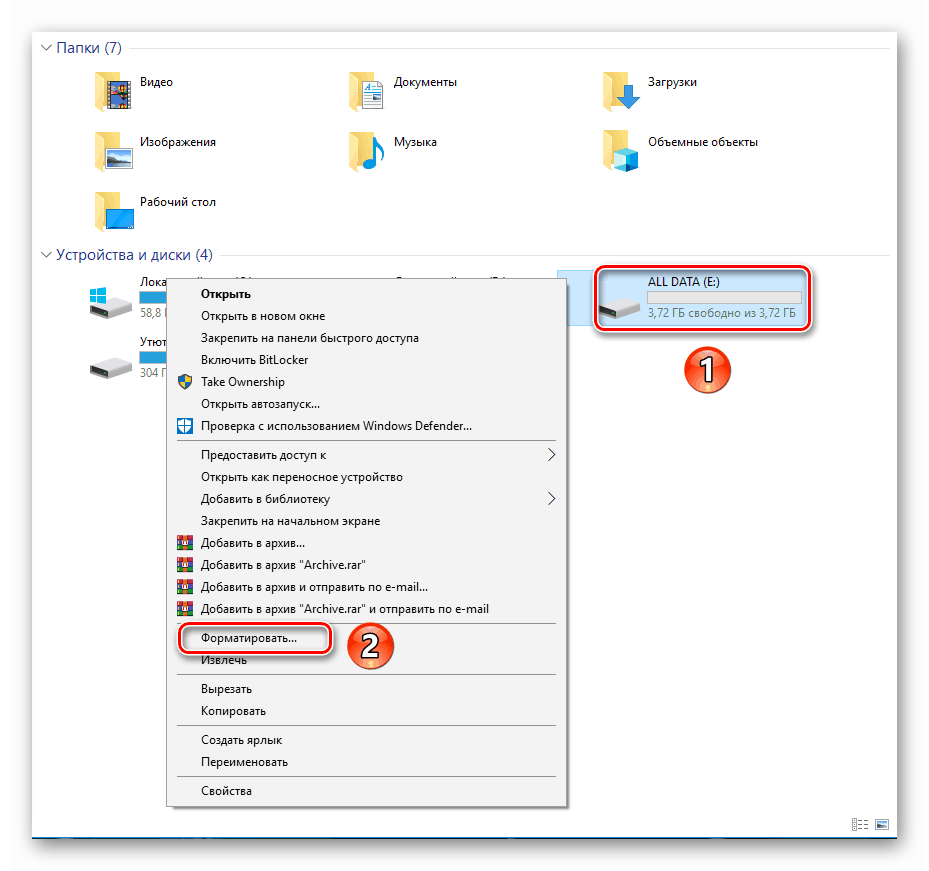
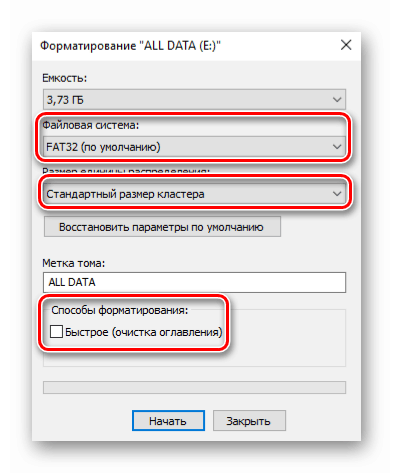
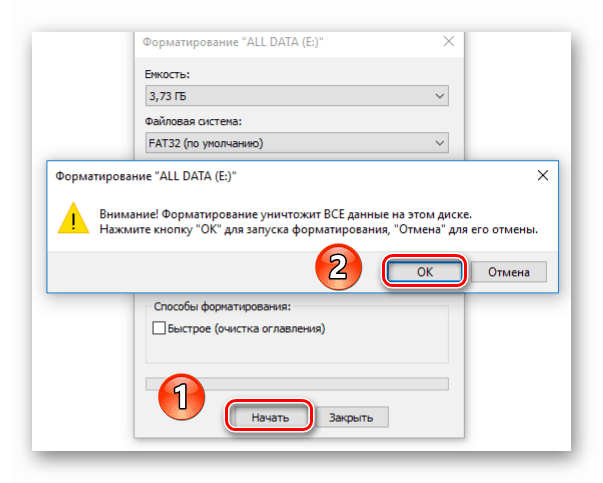
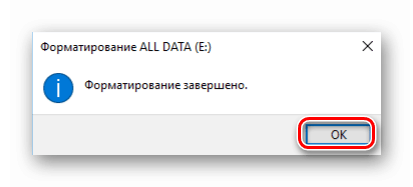
Ako vam gore navedeni koraci nisu pomogli, pokušajte s drugom metodom.
Metoda 2: Koristite drugu verziju softvera
Kao što ime implicira, ovo rješenje ekstremnog problema je jednostavno. Činjenica je da je program Media Creation Tools, kao i svaki drugi softver, dostupan u različitim verzijama. Moguće je da verzija koju koristite jednostavno bude u sukobu s operativnim sustavom ili USB pogonom. U ovom slučaju, jednostavno preuzmite drugu distribuciju s Interneta. Broj gradnje obično se navodi u nazivu same datoteke. Slika ispod pokazuje da je u ovom slučaju 1809 .
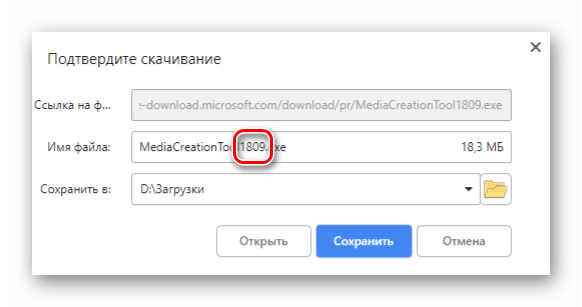
Složenost ove metode leži u činjenici da se na službenim stranicama Microsofta nalazi samo najnovija verzija programa, stoga će se one morati pronaći na stranicama trećih strana. To znači da morate biti vrlo oprezni da ne preuzimate viruse na računalo zajedno sa softverom. Srećom, postoje posebne ugledne online usluge gdje možete odmah provjeriti datoteke koje se mogu preuzeti za zlonamjerne alate. Već smo pisali o prvih pet takvih resursa.
Više detalja: Online skeniranje sustava, datoteka i veza na viruse
U 90% slučajeva, korištenje druge verzije alata za izradu medijskih sadržaja pomaže u rješavanju problema s USB pogonom.
Ovim je zaključen naš članak. Kao zaključak, želio bih vas podsjetiti da možete stvoriti boot pogone ne samo pomoću uslužnog programa spomenutog u članku - u slučaju potrebe uvijek možete koristiti softver treće strane.
Više detalja: Programi za stvaranje flash pogona za pokretanje
